在日常办公中使用 Excel 表格处理超过 15 位数的超长数字时,为确保数字显示完整常采用文本格式记录,但在查找重复值时会出现问题。以下是解决该问题的详细步骤:

图1
一、选择数据区域并打开 “新建格式规则” 对话框
- 在 Excel 表格中,先选中需要查找重复值的数据区域。确保准确选择包含超长数字的单元格范围,以便后续进行重复值的查找和标记。
- 点击 “开始”-“条件格式”-“新建规则”,打开 “新建格式规则” 对话框。通过这个路径可以进入到设置特定格式规则的界面,为我们自定义重复值的标记方式提供了入口。
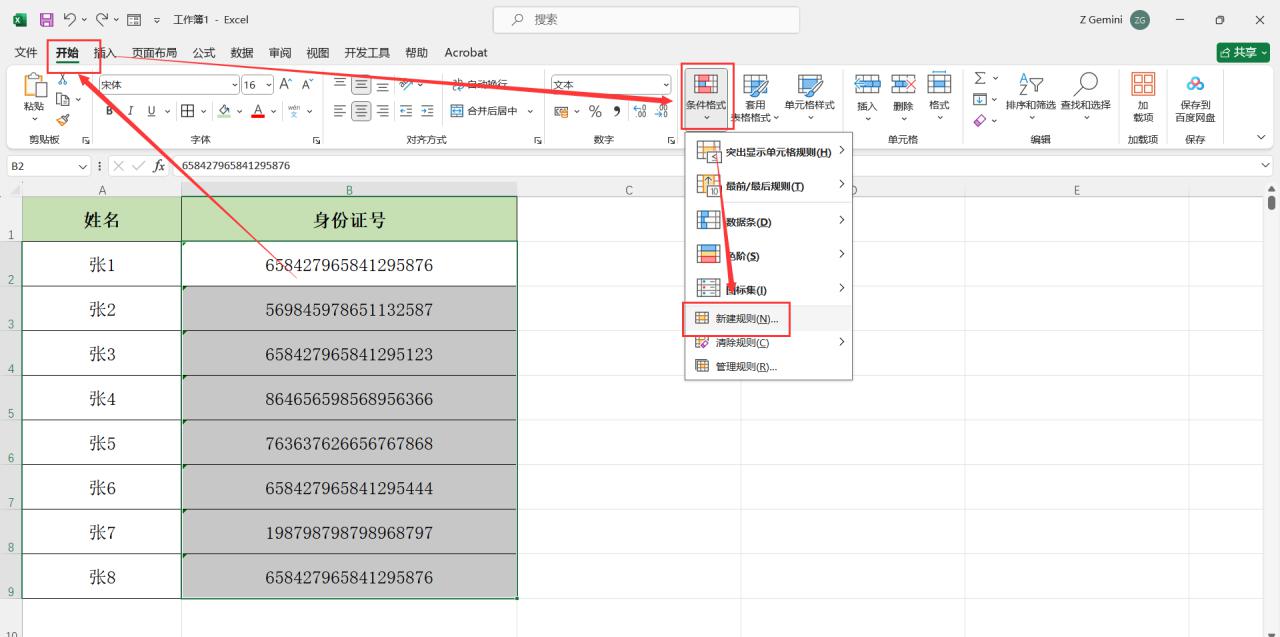
图2
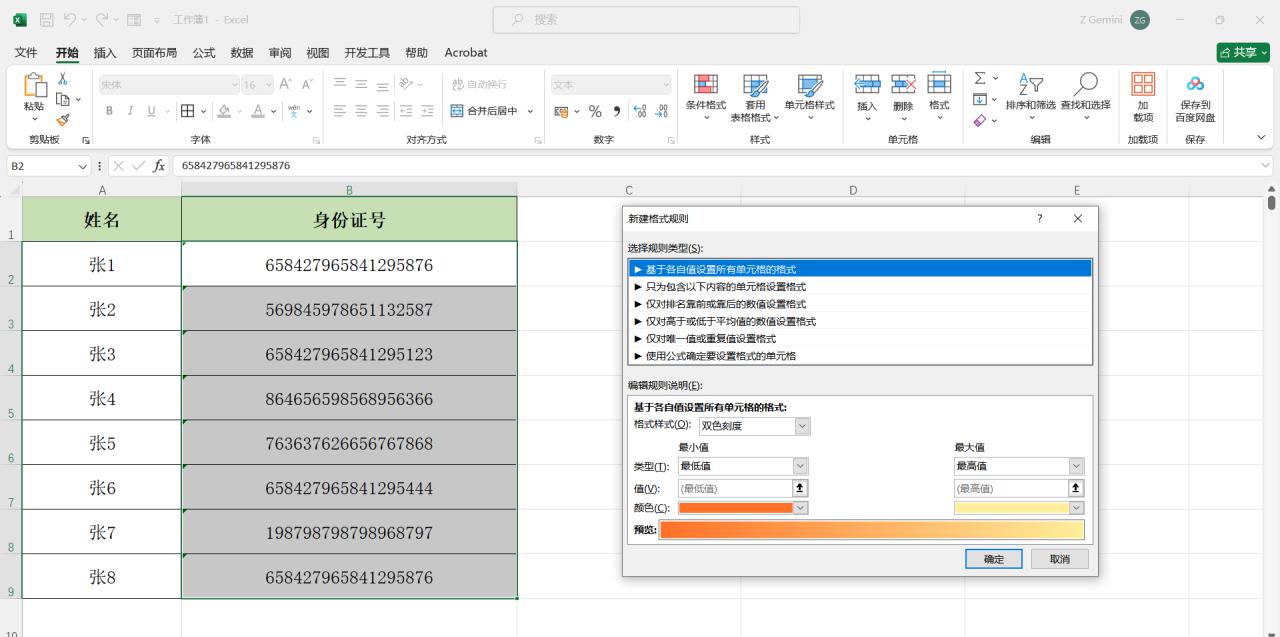
图3
二、设置公式确定格式的单元格
- 在 “新建格式规则” 对话框中,选择 “使用公式确定要设置格式的单元格”。这个选项允许我们通过输入公式来确定哪些单元格需要应用特定的格式。
- 在下方的公式编辑栏中输入公式:=COUNTIF ($BB$9,B2&"*")>1。这个公式的作用是统计满足特定条件的单元格数量,从而判断是否为重复值。
- 【COUNTIF ()】用于统计满足某个条件的单元格数量。
- 【$BB$9】表示要进行计数的单元格组,即需要查重的数据区域。可以根据实际情况调整这个范围。
- 【B2&""】确定哪些单元格需要统计的标准。“B2” 是第一个数据所在单元格,"" 表示代表任意字符的通配符,用 & 符连接在一起,表示以文本格式计数。
- 【>1】表示出现重复。如果统计结果大于 1,则说明该单元格的值在数据区域中出现了重复。
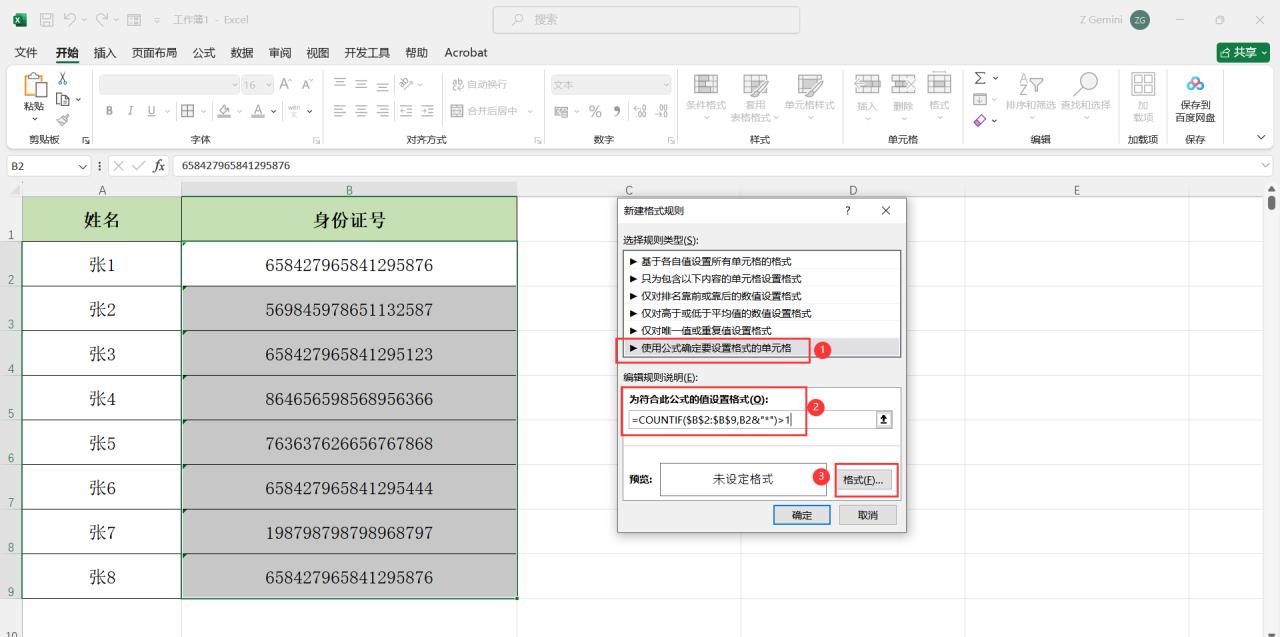
图4
三、设置标记重复的颜色
- 点击 “格式”,打开 “设置单元格格式” 对话框。在这个对话框中,我们可以设置重复值的显示格式,以便在表格中更加直观地识别重复值。
- 在 “设置单元格格式” 对话框中,点击 “填充”,选择一个标记重复的颜色。可以根据个人喜好或公司的规定选择一种醒目的颜色,如红色、黄色等,以便在表格中快速识别重复值。
- 点击 “确定” 关闭对话框。返回到 “新建格式规则” 对话框中继续点击 “确定” 即可。完成这些步骤后,表格中超过 15 位的数字就可以精确查重完成了。
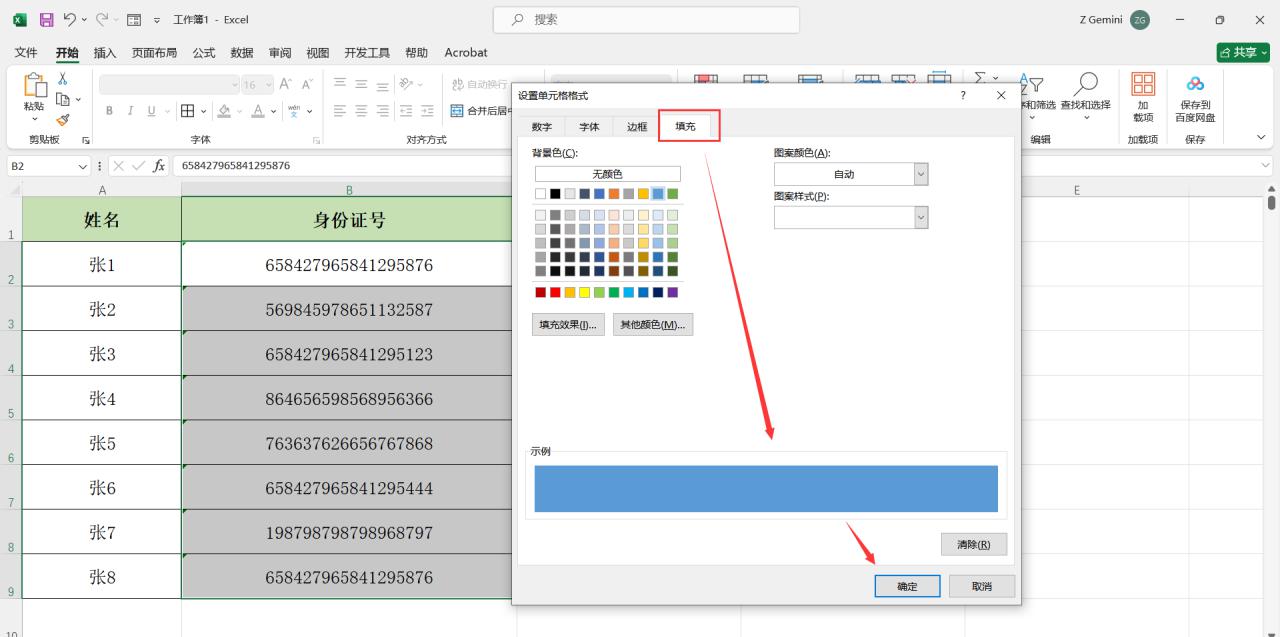
图5
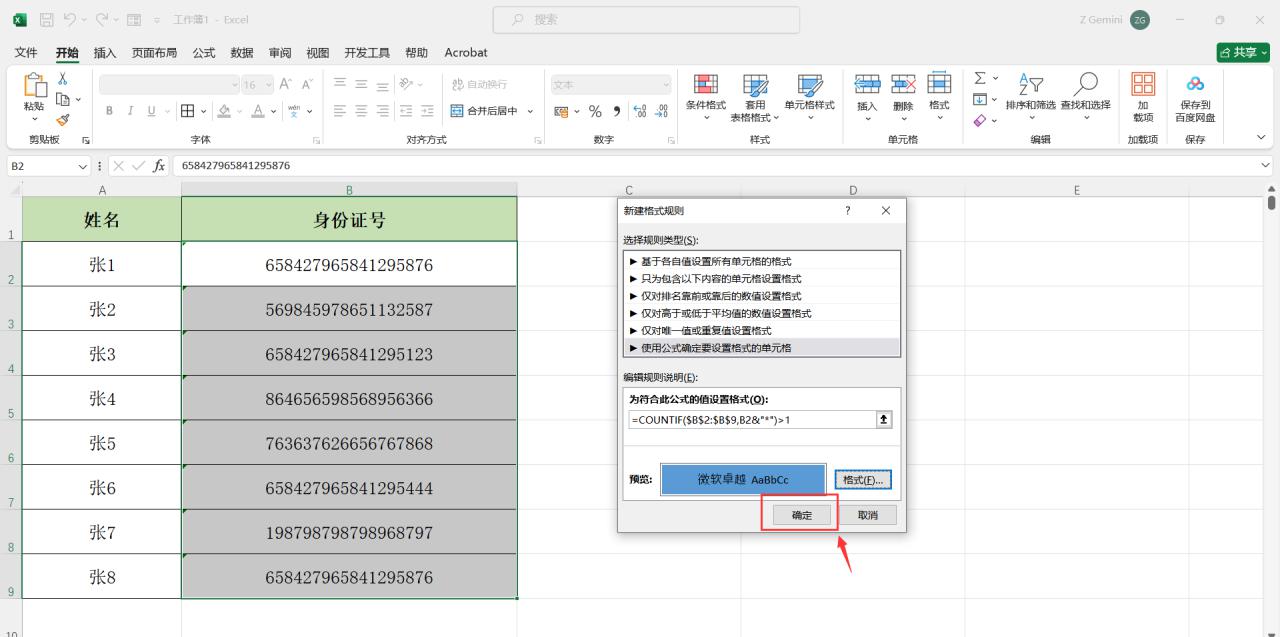
图6
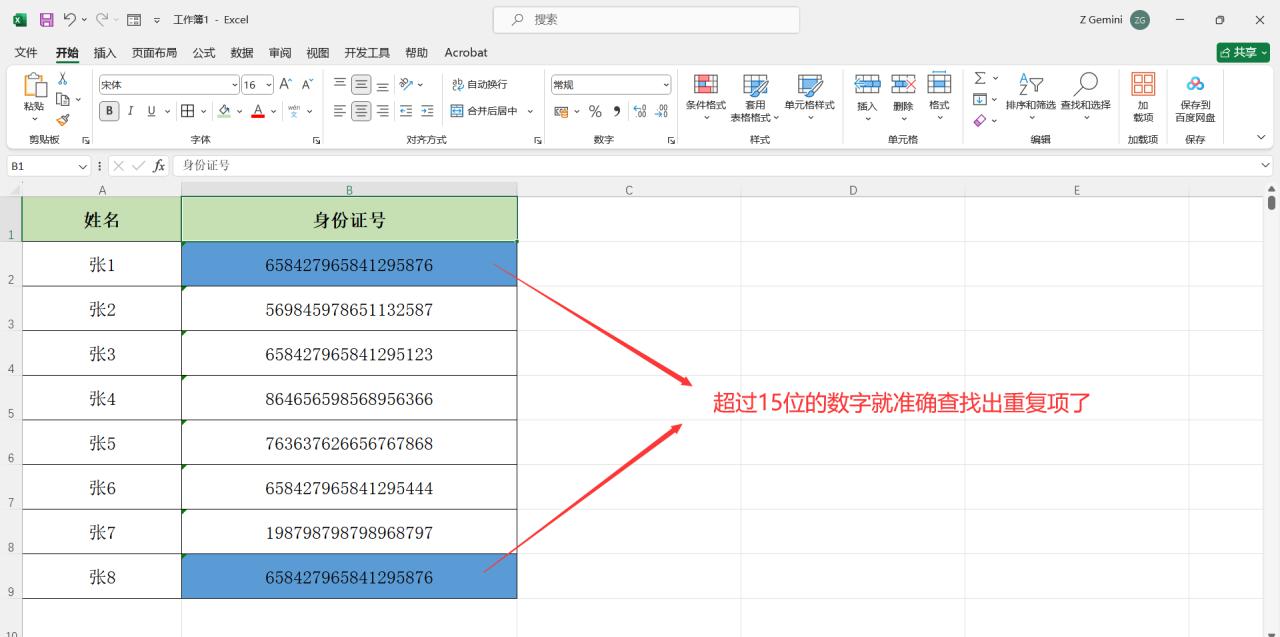
图7
通过以上方法,我们可以有效地解决 Excel 表格中超过 15 位数的数字在查找重复值时出现的问题,确保数据的准确性和完整性。



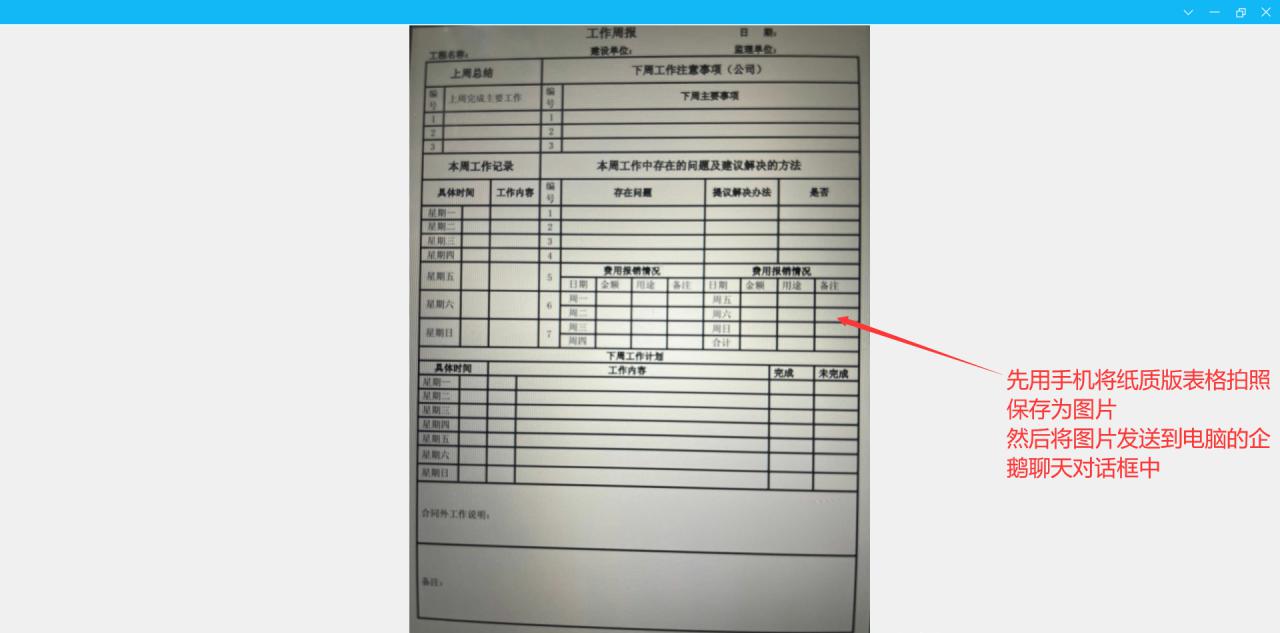

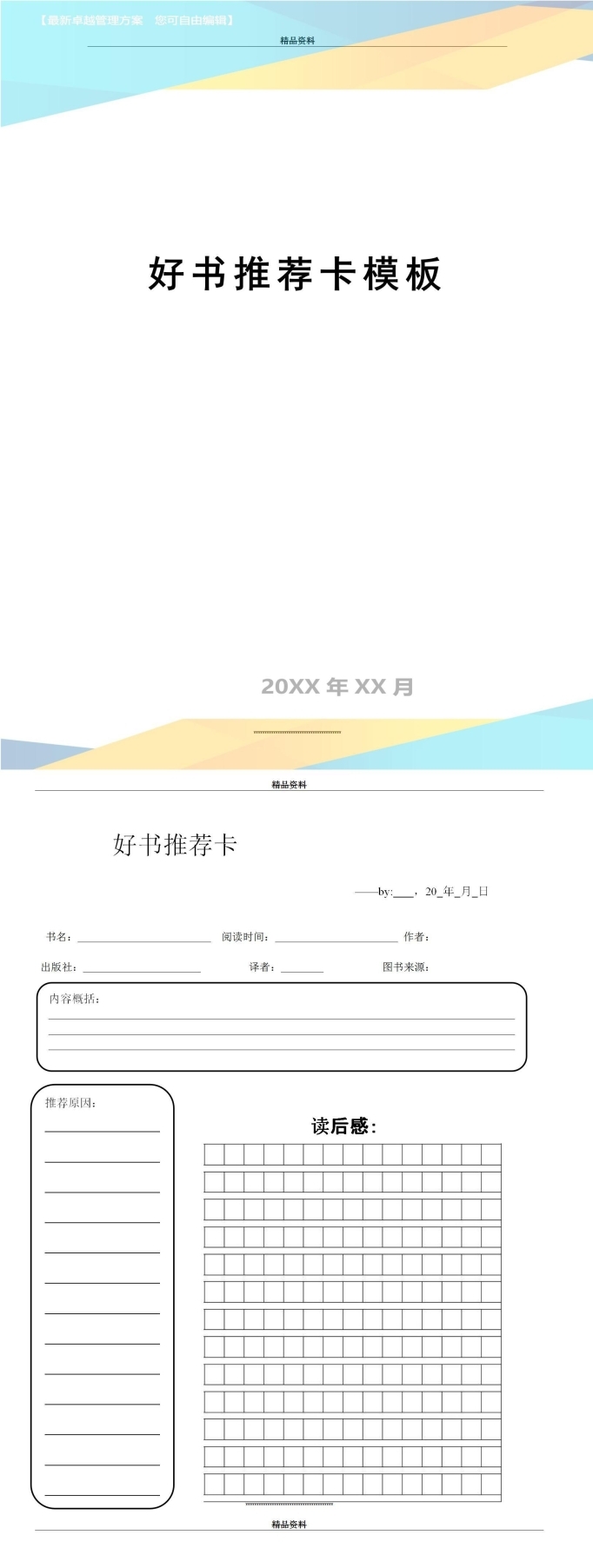
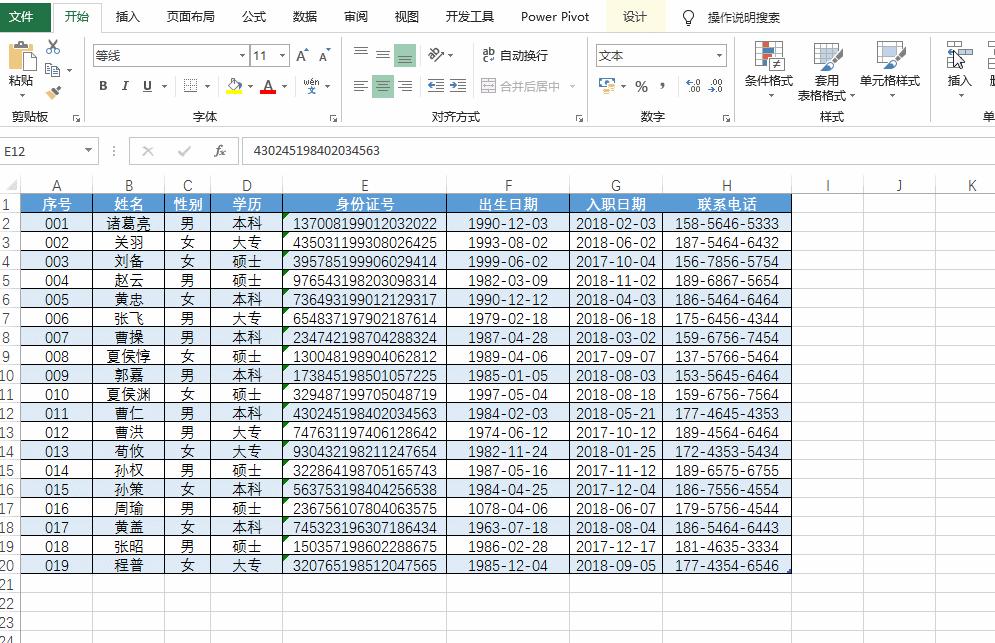
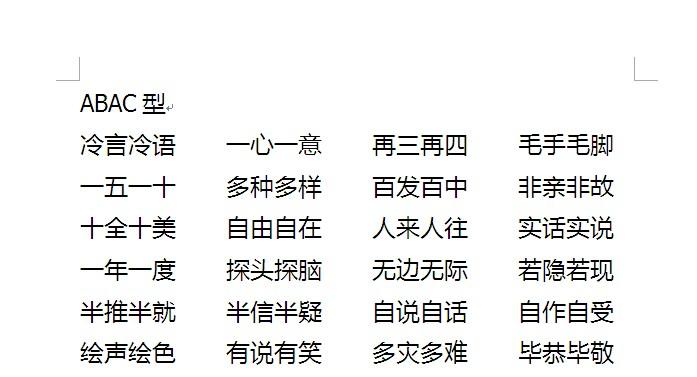

评论 (0)